معرفة كيفية تعيين كلمة مرور لجهاز iPhone ستساعدك على حماية بياناتك الشخصية بأمان. تعرّف على كيفية تعيين كلمة مرور باستخدام الأرقام، أو Face ID، أو Touch ID لحماية جهازك!
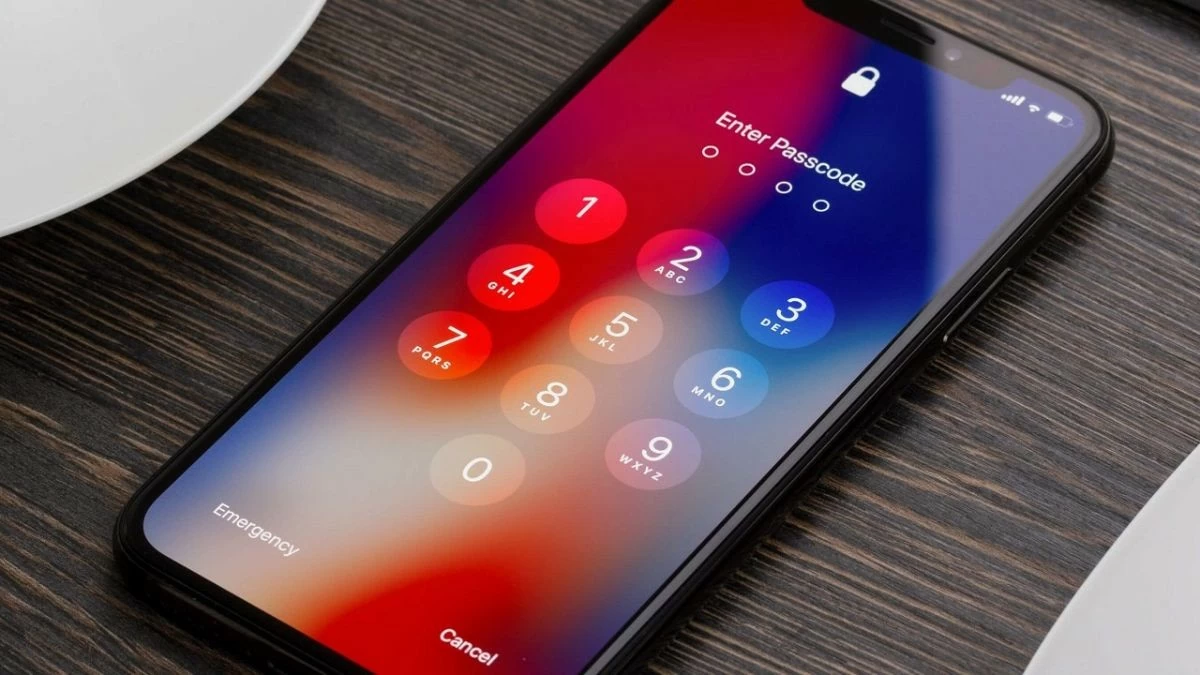 |
كيفية تعيين رمز مرور لجهاز iPhone مهارة أساسية للمساعدة في حماية البيانات الشخصية. تعرّف على كيفية تعيين رمز مرور رقمي، أو Face ID، أو Touch ID لحماية جهازك!
يُساعد تعيين كلمة مرور لشاشة iPhone المستخدمين على تعزيز أمان معلوماتهم الشخصية. تجدون أدناه تعليمات مُفصّلة حول كيفية تعيين كلمة مرور لجهاز iPhone، من الأساسيات إلى أساليب الأمان الأكثر تقدمًا. هيا نستكشف !
تعليمات لتعيين كلمة مرور شاشة قفل iPhone باستخدام الأرقام
يُعدّ تعيين رمز مرور رقمي لجهاز iPhone أبسط وأكثر الطرق شيوعًا، فهو سهل التنفيذ وفعال للغاية. فهو يساعد على حماية جهازك من الوصول غير المصرح به.
الخطوة 1: أولاً، افتح الإعدادات.
الخطوة 2: حدد Face ID ورمز المرور أو Touch ID ورمز المرور، حسب الجهاز الذي تستخدمه.
الخطوة 3: إذا قمت بتعيين كلمة مرور، أدخلها هنا.
الخطوة 4: اختر "تفعيل رمز المرور" وأدخل كلمة مرور جديدة. يمكنك اختيار كلمة مرور من 4 أو 6 أرقام.
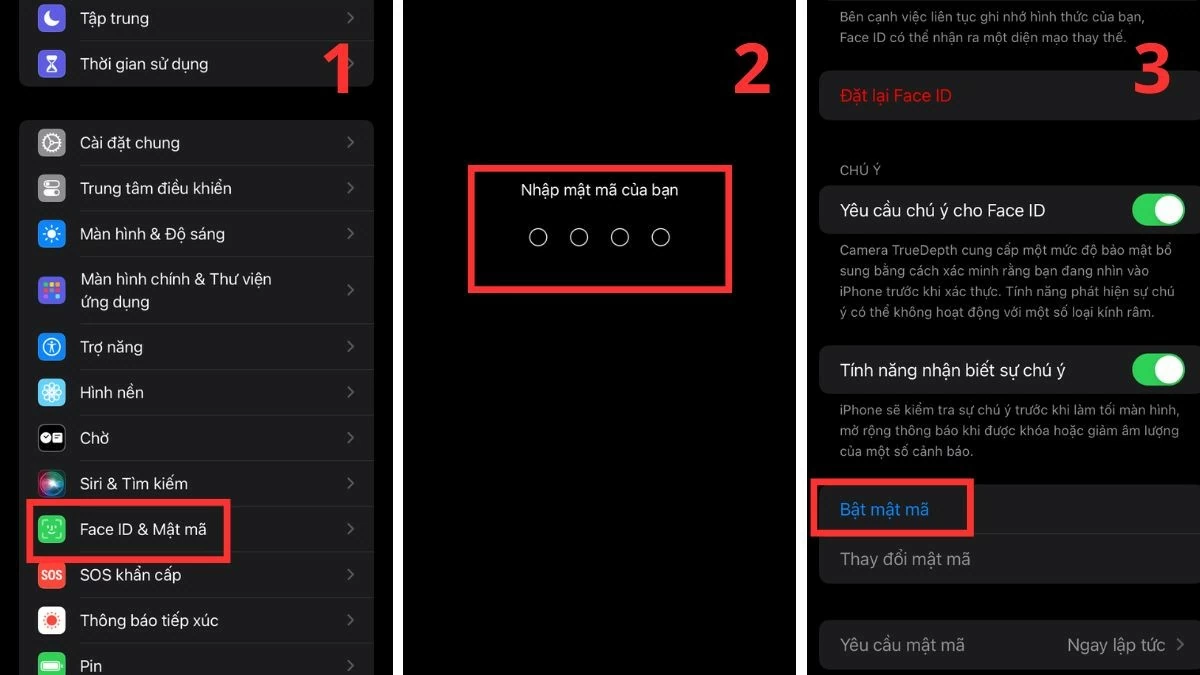 |
تعليمات بسيطة لتعيين كلمة مرور iPhone باستخدام Face ID
يُعد إعداد رمز مرور iPhone باستخدام Face ID من أحدث أساليب الأمان اليوم. فهو لا يُساعد على فتح القفل بسرعة وسهولة فحسب، بل يُمكن استخدامه أيضًا لمصادقة المدفوعات عبر Apple Pay وتسجيل الدخول إلى التطبيقات الآمنة. إليك كيفية إعداد رمز مرور iPhone باستخدام Face ID:
الخطوة 1: أولاً، افتح الإعدادات.
الخطوة 2: اضغط على Face ID ورمز المرور.
الخطوة 3: أدخل رمز المرور الحالي لإعداد Face ID.
الخطوة 4: اتبع الإرشادات التي تظهر على الشاشة لمسح وجهك من زوايا مختلفة.
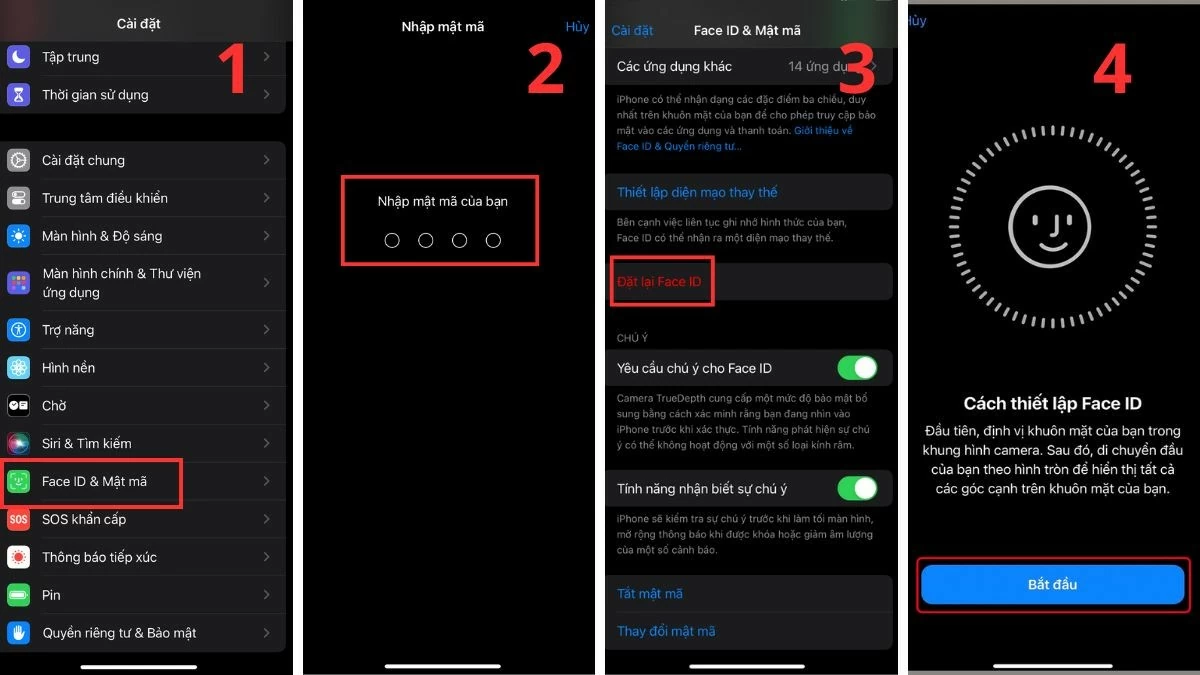 |
تعليمات لتعيين كلمة مرور iPhone باستخدام Touch ID
إذا كان لديك هاتف iPhone يدعم Touch ID، فهذه طريقة أمان فعّالة. يحوّل Touch ID بصمة إصبعك إلى مفتاح شخصي، مما يحمي المعاملات والتطبيقات. إليك كيفية تعيين رمز مرور لشاشة iPhone باستخدام Touch ID:
الخطوة 1: أولاً، افتح تطبيق الإعدادات.
الخطوة 2: حدد Touch ID ورمز المرور.
الخطوة 3: أدخل كلمة المرور الحالية لإضافة بصمة الإصبع.
الخطوة 4: ضع إصبعك على زر الشاشة الرئيسية واتبع التعليمات لمسح بصمة إصبعك من زوايا مختلفة. بهذا تُكمل عملية إعداد رمز مرور iPhone.
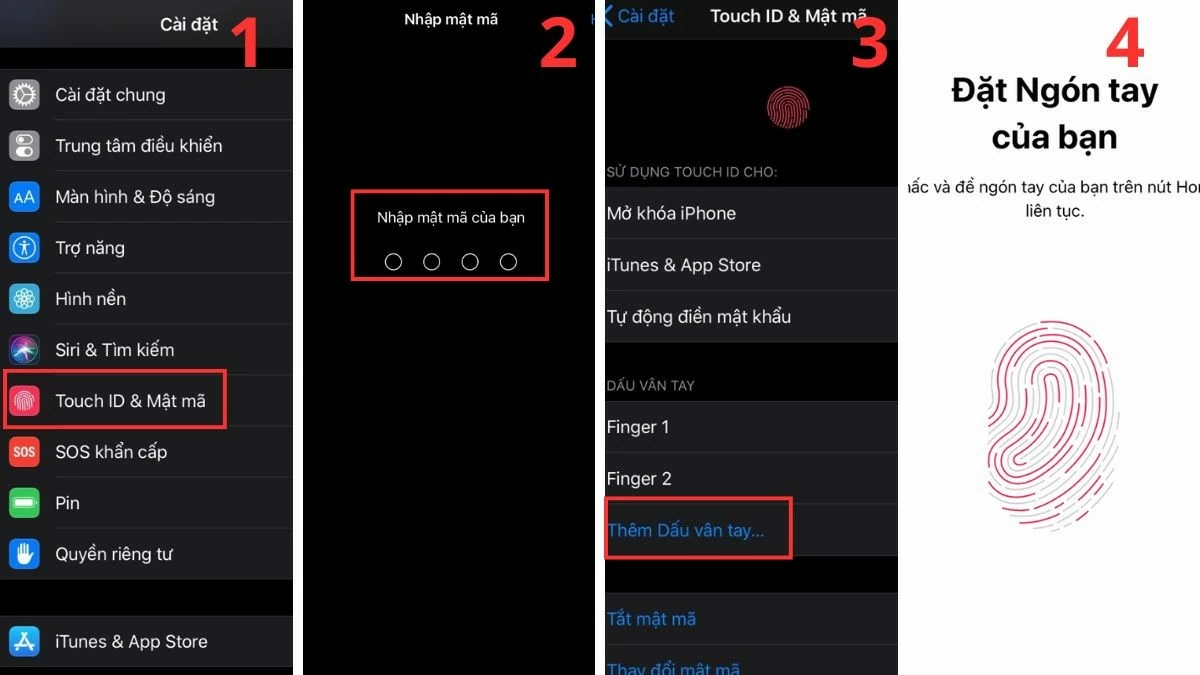 |
تعليمات لتغيير كلمة مرور iPhone بشكل فعال
يتيح لك تعيين رمز مرور لجهاز iPhone تغييره بسهولة لتقليل المخاطر. يُعد تغيير رمز المرور بشكل دوري الطريقة الأكثر فعالية لتحسين أمان جهازك.
الخطوة 1: أولاً، افتح الإعدادات.
الخطوة 2: حدد Face ID ورمز المرور أو Touch ID ورمز المرور وفقًا لجهازك.
الخطوة 3: أدخل كلمة المرور الحالية لتغيير كلمة المرور.
الخطوة 4 : تأكيد كلمة المرور الجديدة لحماية حسابك.
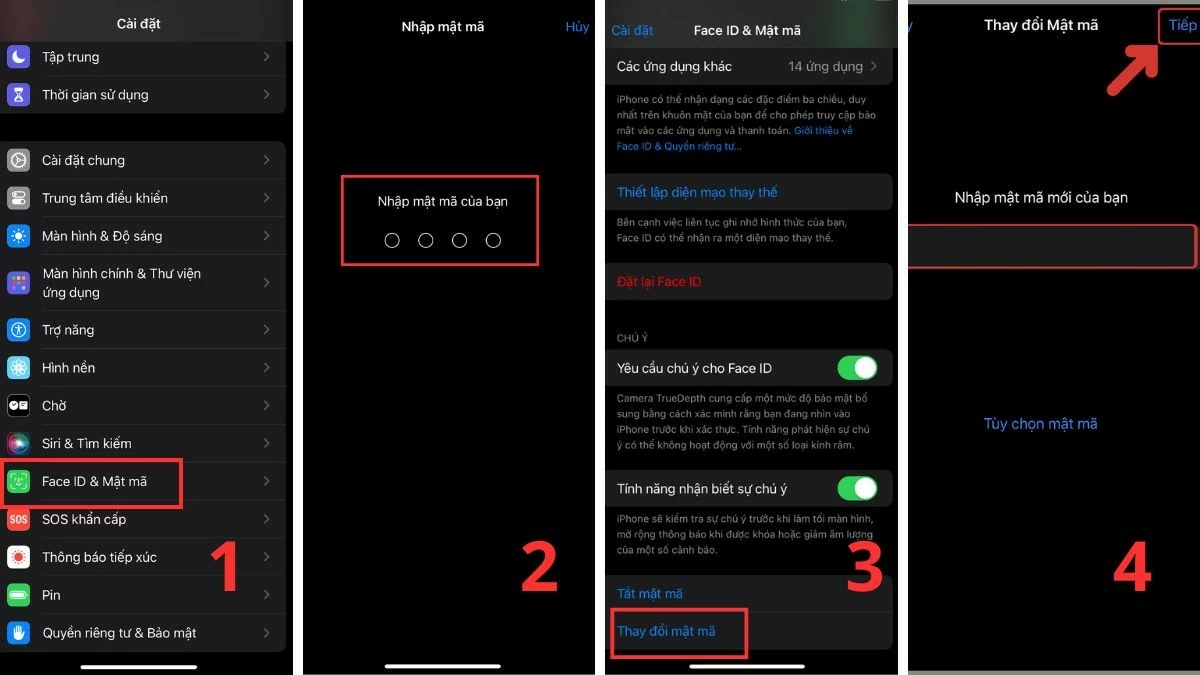 |
دليل إعداد iPhone لتحسين الأمان
سيساعدك الجمع بين كلمة مرور قوية والمصادقة الثنائية على حماية حساب Apple ID الخاص بك بفعالية أكبر. تتطلب المصادقة الثنائية تأكيدًا عند تسجيل الدخول من جهاز جديد، مما يضيف طبقة أمان إضافية لمعلوماتك. إليك كيفية تعيين رمز مرور لجهاز iPhone لحماية بياناتك بشكل أشمل.
الخطوة 1: أولاً، افتح الإعدادات.
الخطوة 2 : بعد ذلك، حدد معرف Apple.
الخطوة 3 : انقر فوق تسجيل الدخول والأمان وقم بتمكين المصادقة الثنائية.
الخطوة 4 : لتعزيز الأمان، يمكنك إضافة رقم هاتف موثوق به، أو مفتاح أمان، أو الحصول على رمز التحقق وفقًا للتعليمات الموجودة على هاتفك.
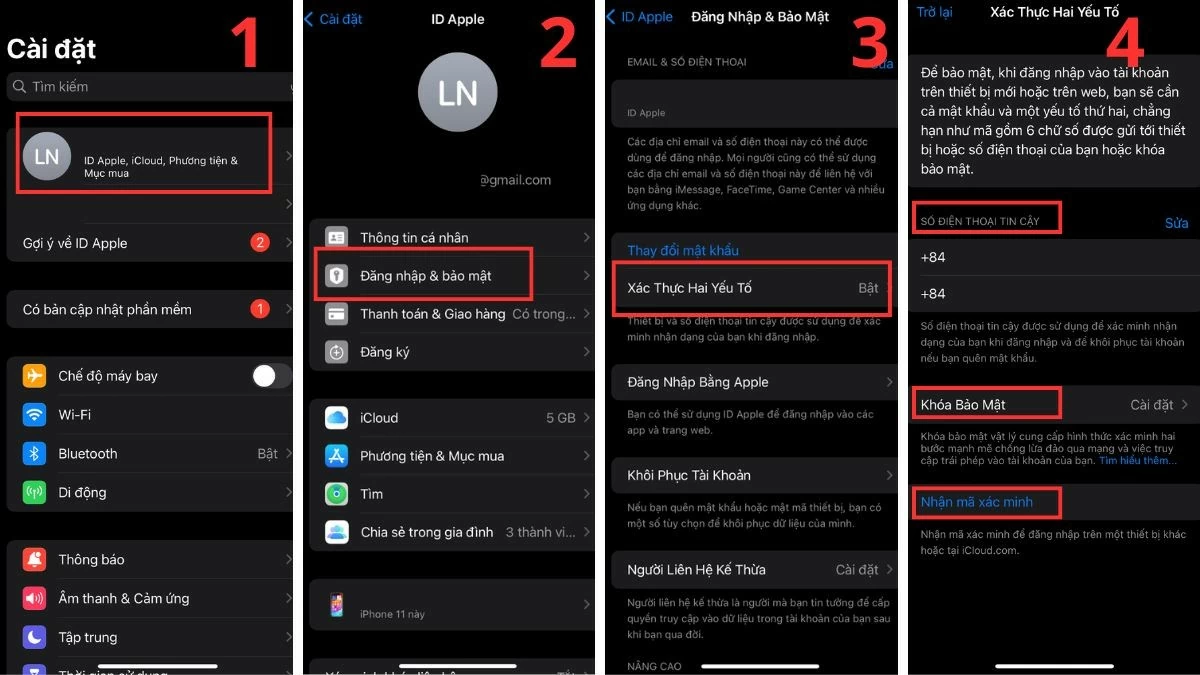 |
يُشكّل تعيين كلمة مرور لجهاز iPhone حاجزًا قويًا لحماية بياناتك الشخصية على جهازك. سواءً كنت تستخدم كلمة مرور رقمية للشاشة، أو Face ID، أو Touch ID، فإن حماية جهازك دائمًا أولوية قصوى. مقال Sforum هو "السر" الذي سيساعدك على حماية هاتفك الذكي بفعالية.
[إعلان 2]
المصدر: https://baoquocte.vn/cai-mat-khau-iphone-man-hinh-khoa-nhanh-chong-284100.html








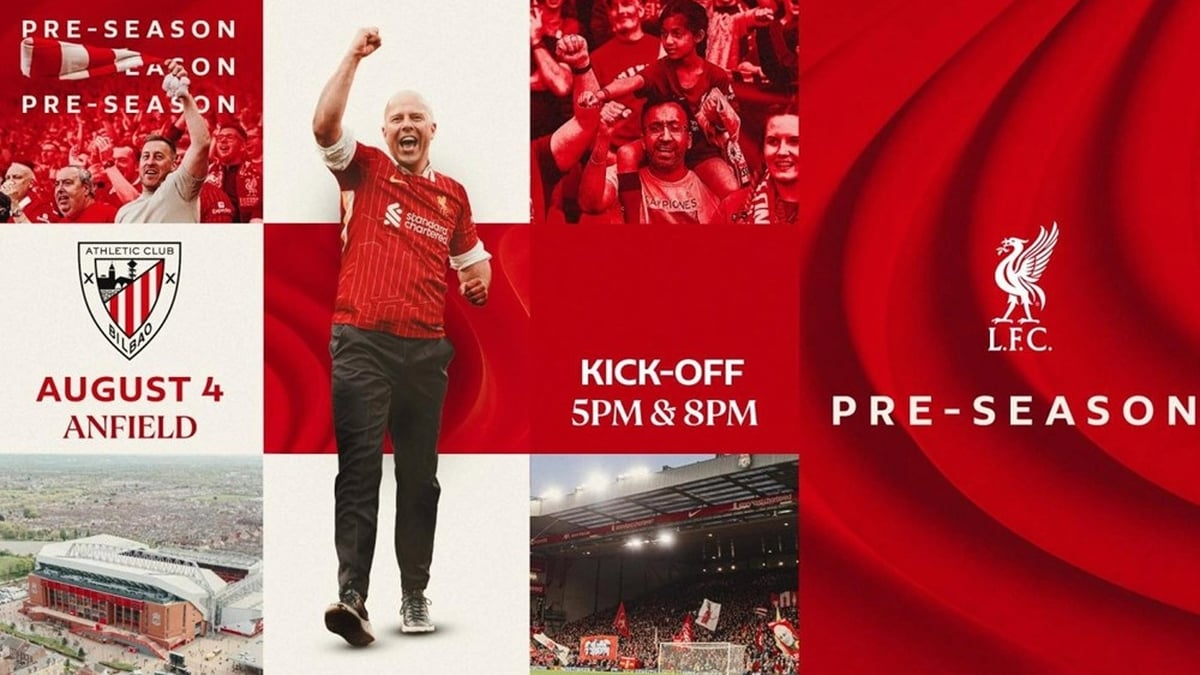



























































































تعليق (0)